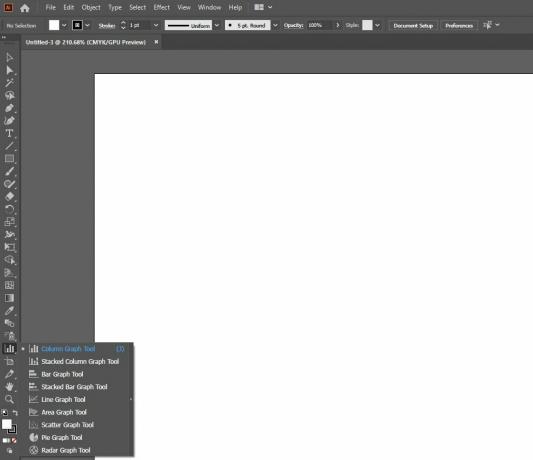Infografika je grafički vizualni prikaz podataka, informacija ili znanja. Njihova je svrha brzo i jasno predočiti informacije. Drugim riječima, infografike nam govore priču koja stoji iza konkretnih podataka ili istraživanja i sve bi trebalo biti jasno na prvi pogled.
Najbolje vrste infografika predstavljaju podatke na vizualno ugodan i privlačan način, a mogu biti jednostavne ili složene koliko želite. U ovom ćemo vam članku pokazati kako brzo i jednostavno izraditi jednostavnu infografiku pomoću programa Adobe Illustrator.
Koje su najpopularnije vrste infografike?
Prije nego počnemo, važno je znati koje vrste infografika možete stvoriti i što bi moglo biti najbolje za informacije koje želite predstavljati. Evo kratkog prikaza glavnih vrsta infografika koje možete stvoriti:
- Statistička infografika: Ove su infografike savršene ako želite vizualizirati rezultate ankete, sigurnosno kopirati argument brojčanim podacima ili predstaviti podatke iz nekoliko različitih izvora.
- Informativna infografika: Ako želite dati jednostavan pregled određene teme, informativne infografike su najbolji izbor.
- Infografika vremenske trake: Pomoću infografije vremenske trake možete jednostavno vizualizirati povijest nečega, istaknuti važne datume ili dati pregled događaja.
- Obradite infografiku: Infografika procesa najbolji je odabir ako želite stvoriti sažetak ili pregled koraka koji su vam potrebni kako biste dovršili proces.
- Geografska infografika: U slučaju da želite vizualizirati lokacijske ili demografske podatke, najbolje je odabrati geografsku infografiku.
- Usporedna infografika: Želite li nepristrano usporediti zadane mogućnosti ili samo želite pokazati kako je jedna opcija bolja od druge, usporedna infografija može učiniti upravo to.
- Hijerarhijska infografika: Ovaj stil infografije organizirat će informacije od najboljih do najgorih ili odozgo prema dolje.
- Popis infografika: Da biste podijelili popis korisnih savjeta, izvora, primjera ili bilo čega sličnog u tom smislu, trebali biste koristiti infografiku popisa.
- Nastavite infografiku: Kao što naziv govori, ovaj infografski tip savršen je za izradu životopisa. Ako tražite novi posao i želite se izdvojiti, uključivanje infografije životopisa u vaš životopis je pravi put.
Povezano: Jednostavni, atraktivni i besplatni predlošci životopisa za infografiku
Što čini dobru infografiku?
Infografija će vam ispričati priču o određenim istraživanjima i podacima. Infografika se može sastojati od tortnih grafikona, linijskih grafikona, histograma, trakastih grafikona itd. Dobar infografski dizajn vizualno je ugodan i prikazuje podatke na lako razumljiv način.
Dizajniranje infografije služi samo za prenošenje korisnih informacija. Jedan od najboljih programa za stvaranje infografike je Adobe Illustrator. Omogućuje vam brzo stvaranje zanimljivih i točnih infografika poput grafikona koji stvaramo u nastavku.
Kako stvoriti jednostavnu infografiku u Adobe Illustratoru
Sada kada znate osnove, počnimo s Adobe Illustratorom.
Povezano: Adobe Illustrator vs. Photoshop: Koja je razlika?
Za početak morate stvoriti novu datoteku. To možete učiniti klikom na Datoteka> Novo, ili držanjem Ctrl + N na tipkovnici.
Na lijevoj strani zaslona vidjet ćete sve bitne alate koje Adobe Illustrator nudi. Eto, imaš hrpu Alati za grafikone koje ćete htjeti koristiti za svoju infografiku.
Izrada najosnovnije infografike temeljene na grafu
Ako ne želite stvoriti ništa blistavo, a samo želite imati jednostavan grafikon, trebali biste provjeriti Alat za stupčani grafikon. Možete odabrati taj alat ili možete kliknuti J na tipkovnici.
Nakon što to učinite, jednostavno kliknite i povucite kako biste definirali područje u kojem želite da se nalazi vaš grafikon; nakon čega će se pojaviti prozor u kojem možete definirati specifičnosti vašeg grafikona.
U ovaj prozor možete upisati željene brojeve. Nakon toga jednostavno kliknite Primijeni.
Dodavanjem drugog retka možete pokazati kako se brojevi mijenjaju. Prvi red brojeva nalazi se s lijeve strane, dok je drugi red brojeva s desne strane.
Ako već imate podatke u drugom dokumentu, a nemate vremena za ručni upis, postoji mogućnost uvoza podataka iz nekoliko različitih formata dokumenata.
Ako ste završili s unosom podataka, možete zatvoriti mali prozor.
Kako bi se vaš grafikon istaknuo, dobro je dati mu boju. Kliknite na Alat za izravan odabir s lijeve strane ili jednostavno pritisnite A na tipkovnici za odabir svakog dijela grafikona pojedinačno.
Nakon što to učinite, možete odabrati svaki dio grafikona i dodijeliti mu boju. Međutim, to ćete morati učiniti za svaki redak grafikona, stoga pokušajte ne miješati boje.
Možete odabrati dva komada istovremeno klikom na jedan koristeći Alat za izravan odabir, zatim držanje Pomicanje a klikom na drugu.
Ako želite promijeniti font, kliknite na Alat za odabir ili kliknite V. na tipkovnici, zatim na tekst koji želite promijeniti i odaberite drugi font Lik.
Ažuriranje podataka
U slučaju da su se vaši podaci promijenili, a želite promijeniti grafikon, to možete učiniti odabirom grafikona, desnim klikom na grafikon i odabirom opcije Podaci.
Otvorit će se isti prozor od ranije i tamo možete mijenjati brojeve kako želite. Dok mijenjate brojeve, pritisnite Unesi, i odmah ćete vidjeti promjenu na svom grafikonu.
Dodavanje teksta
Ako želite dodati tekst u svoj grafikon, sve što trebate učiniti je unijeti tekst u podatke vašeg grafikona. Međutim, prije unosa brojeva morate unijeti tekst.
Stvaranje drugih vrsta infografike
Mnogo je vrsta infografika koje možete stvoriti u Adobe Illustratoru, a princip korištenja pri njihovom stvaranju ostaje sličan gore opisanoj metodi. Upravo smo započeli s najjednostavnijim obrascem koji će vam pomoći u stvaranju infografika.
Povezano: Varalica za prečace na tipkovnici za Adobe Illustrator
Adobe Illustrator čini proces stvaranja infografike prilično jednostavnim; sve što trebate učiniti je odabrati vrstu infografije koju želite stvoriti, a zatim unijeti podatke koje morate predati.
S tim u vezi, Adobe Illustrator nije jedini program koji vam omogućuje stvaranje infografika.
Ako želite napraviti infografiku, ali nemate dizajnerske vještine, evo najboljih besplatnih alata za izradu infografika na internetu.
Pročitajte Dalje
- Kreativno
- Adobe Creative Cloud
- Adobe Illustrator
- Infografika

Logan je pokušao mnoge stvari prije nego što se zaljubio u pisanje 2011. godine. MakeUseOf mu daje priliku da podijeli svoje znanje i proizvede korisne i činjenicama ispunjene članke o produktivnosti.
Pretplatite se na naše obavijesti
Pridružite se našem biltenu za tehničke savjete, recenzije, besplatne e -knjige i ekskluzivne ponude!
Kliknite ovdje za pretplatu